答案:安装Dart SDK并配置环境变量,通过Package Control安装Dart插件,设置自定义构建系统实现运行与编译。首先从官网下载Dart SDK并将其bin目录加入PATH,验证dart –version和dart pub –version;接着在Sublime Text中安装Dart插件以获得语法高亮、补全、错误提示和跳转功能;然后创建Dart.sublime-build文件,配置shell_cmd为”dart run “$file””,添加file_regex解析错误信息,并可扩展变体支持终端运行、编译JS或执行测试;若使用Flutter,可直接指向其内置Dart SDK路径确保版本兼容,最终实现一键构建与高效开发。
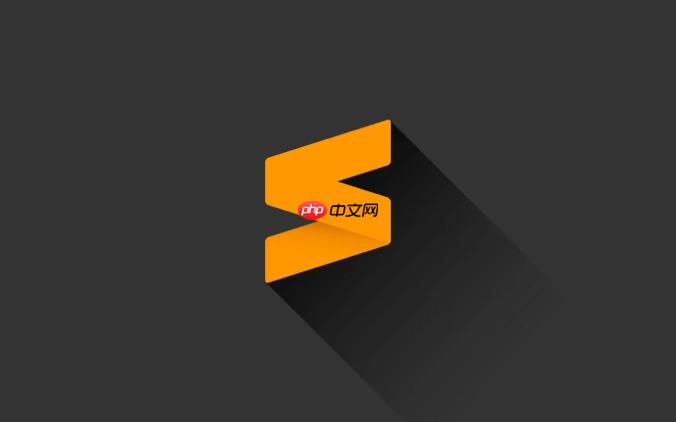
在Sublime Text里运行Dart代码,核心步骤就是安装Dart SDK,然后在Sublime Text中安装并配置Dart语言支持插件,最后可能还需要一个自定义的构建系统来简化执行。这听起来可能有点折腾,但一旦设置好,开发体验会流畅很多。
解决方案
首先,你得确保你的系统里已经有了Dart SDK。这是所有Dart开发的基础。我通常会直接去Dart官方网站下载最新的稳定版SDK。下载后,按照官方指引安装,最关键的一步是把Dart的
bin
目录添加到系统的环境变量(PATH)里。这步非常重要,不然Sublime Text可能找不到
dart
命令。你可以打开终端或命令提示符,输入
dart --version
来验证是否安装成功。如果能显示版本号,那恭喜你,第一关通过。
搞定SDK之后,咱们就转向Sublime Text。打开它,如果你还没安装Package Control,那得先装一下(这是Sublime Text生态里必不可少的一个工具)。装好Package Control后,用
Ctrl+Shift+P
(macOS是
Cmd+Shift+P
)调出命令面板,输入
Package Control: Install Package
,回车。等一会儿,搜索框会出现,输入
dart
,找到并安装官方或社区维护的Dart插件。这个插件会提供语法高亮、代码补全等基础功能。
安装完插件,通常情况下,它会自动尝试找到你的Dart SDK路径。但如果不行,或者你想指定特定版本的SDK,你可能需要手动配置。打开Sublime Text的
Preferences -> Package Settings -> Dart -> Settings - User
,在打开的文件中添加或修改
dart_sdk_path
配置项,指向你的Dart SDK根目录,比如:
{ "dart_sdk_path": "/Users/youruser/development/flutter/bin/cache/dart-sdk" // macOS/Linux 示例 // 或者 "dart_sdk_path": "C:srcflutterbincachedart-sdk" // Windows 示例 }
注意,如果你是通过Flutter安装的Dart SDK,路径可能会深一点,像我上面给的例子。
最后,为了能直接在Sublime Text里运行Dart文件,你需要一个构建系统。
Tools -> Build System -> New Build System...
,然后把下面的JSON内容粘贴进去,保存为
Dart.sublime-build
:
{ "shell_cmd": "dart run "$file"", "file_regex": "^(.*?):([0-9]+):([0-9]+): (.*)$", "selector": "source.dart", "variants": [ { "name": "Run in Terminal", "shell_cmd": "start cmd /k dart run "$file"" // Windows // "shell_cmd": "open -a Terminal.app sh -c 'dart run "$file"; echo Press Enter to close; read'" // macOS // "shell_cmd": "gnome-terminal -- bash -c 'dart run "$file"; echo Press Enter to close; read'" // Linux (for Gnome) }, { "name": "Compile to JS", "shell_cmd": "dart compile js "$file" -o "$file_base_name".js", "file_regex": "^(.*?):([0-9]+):([0-9]+): (.*)$" } ] }
这个构建系统默认会用
dart run
执行当前文件。我个人还加了几个
variants
,比如在独立终端里运行,或者编译成JavaScript(虽然现在Dart更多是服务器或Flutter,但了解一下也无妨)。保存后,你就可以在
Tools -> Build System
中选择
dart
。打开一个Dart文件,按
Ctrl+B
(或
Cmd+B
),你的代码就会跑起来了。
Dart SDK安装:那些你可能忽略的细节和效率秘诀
安装Dart SDK这事儿,看起来就是下载、解压、加路径,但里头真有些小细节,处理不好就容易卡壳。我当初就因为环境变量没设对,或者设了没生效,折腾了好一阵子。
首先,下载渠道一定要官方,直接去
dart.dev
。别图省事儿从一些非官方镜像站下,安全和版本更新都得不到保障。下载下来后,解压到你喜欢的位置,比如我个人习惯放在用户目录下的
development
文件夹里,或者直接跟着Flutter SDK走(因为Flutter自带了Dart SDK)。
最最关键的一步是把Dart SDK的
bin
目录加入系统的
PATH
环境变量。在Windows上,这意味着你要去“系统属性”里找“环境变量”,然后在“系统变量”或“用户变量”里编辑
PATH
,把Dart
bin
目录的完整路径加进去。注意,多个路径之间要用分号隔开。而在macOS或Linux上,通常是在你的
~/.bashrc
、
~/.zshrc
或
~/.profile
文件里添加一行
export PATH="$PATH:/path/to/your/dart/sdk/bin"
。改完之后,记得
source
一下对应的配置文件,或者直接重启终端,让修改生效。
验证安装,不要只满足于
dart --version
。更进一步,试试
dart pub --version
。
pub
是Dart的包管理器,日常开发中会频繁用到。如果
dart pub
也能正常响应,那说明你的SDK环境基本没问题了。我见过有些情况是
dart
命令能用,但
pub
却不行,这往往是PATH设置不完整或有冲突导致的。
还有一个小技巧,如果你同时在用Flutter,那么Flutter SDK里其实已经包含了一个特定版本的Dart SDK。你完全可以直接指向Flutter自带的Dart SDK,这样可以确保你的Dart版本和Flutter版本是兼容的,省去了单独管理Dart SDK的麻烦。路径通常是
your_flutter_path/bin/cache/dart-sdk
。这样做,可以避免不同项目或工具链因为Dart版本不一致而引发的各种奇奇怪怪的问题。
Sublime Text Dart插件:如何榨干它的每一滴价值?
Sublime Text的Dart插件,它不仅仅是提供了语法高亮这么简单,深入挖掘它的功能,能让你的Dart开发效率提升一大截。我用Sublime Text写Dart代码的时候,就特别依赖它的几个核心功能。
首先是代码补全。当你输入类名、方法名或者变量名的时候,插件会智能地弹出建议。这不仅仅是简单的文本匹配,它能理解Dart的类型系统,给出更准确、上下文相关的补全。比如,你创建了一个
List<String>
,输入
.
后,它会优先显示
List
类型特有的方法,而不是所有可能的函数。我个人觉得,好的代码补全能大幅减少拼写错误和查文档的时间。
其次是错误和警告提示。插件通常会集成Dart的分析器(analyzer),在你编写代码时实时检查语法错误、类型不匹配、未使用的变量等问题。这些问题会以黄色波浪线(警告)或红色波浪线(错误)的形式直接显示在代码下方,并且在Sublime Text底部的状态栏也会有提示。点击这些提示,通常还能跳转到对应的错误行。这比你每次运行代码才发现错误要高效得多,等于是把编译时的检查提前到了编写时。
代码格式化也是一个非常实用的功能。Dart社区有一套官方推荐的格式化规范,
dart format
命令就是用来做这个的。很多Dart插件会提供一个快捷键或者命令,让你能一键格式化当前文件,让代码保持整洁统一。我个人习惯在每次提交代码前都跑一次格式化,保持代码库的风格一致性,这对于团队协作尤其重要。
再来就是跳转到定义(Go to Definition)。当你看到一个方法调用或者变量使用,想知道它是在哪里定义的,只需把光标放在上面,然后按一个快捷键(通常是
F12
或者
Ctrl+Click
),插件就能带你直接跳到其定义的地方。这对于阅读大型代码库或者理解第三方库的API非常有帮助,省去了手动搜索的麻烦。
虽然Sublime Text不像一些IDE那样功能全开,但通过这些核心功能,以及合理利用快捷键,它在Dart开发中依然能提供一个轻量级且高效的环境。关键在于熟悉并利用好插件提供的这些能力,而不是仅仅把它当成一个带语法高亮的文本编辑器。
自定义构建系统:让Sublime Text成为你的Dart专属发射台
Sublime Text的构建系统(Build System)是一个非常强大的功能,它允许你定义外部命令来处理当前文件或项目。对于Dart开发来说,这意味着你可以一键运行、测试、编译你的Dart代码,而无需切换到终端。我个人觉得,这个功能是Sublime Text作为开发环境不可或缺的一部分。
创建自定义构建系统,我们通常会去
Tools -> Build System -> New Build System...
。Sublime Text会打开一个空白的
.sublime-build
文件,让你填入JSON配置。
最基本的配置就是
"shell_cmd": "dart run "$file""
。这里的
$file
是一个Sublime Text内置的变量,它会自动替换为当前打开的文件的完整路径。所以,当你按下
Ctrl+B
时,Sublime Text就会在后台执行
dart run your_current_file.dart
。
我上面提供的构建系统配置里,还包含了
"file_regex"
。这个正则表达式是用来解析编译器输出的错误信息的。当你的Dart代码有错误时,
dart run
或
dart compile
的输出会包含文件名、行号、列号和错误描述。
file_regex
会捕捉这些信息,让Sublime Text能在底部的构建输出面板中高亮显示错误,并且你可以双击错误信息直接跳转到对应的代码行。这极大地提高了调试效率。
除了运行,你还可以添加更多的“变体”(
variants
)来执行不同的操作。比如,我配置了
"Compile to JS"
,它会执行
dart compile js "$file" -o "$file_base_name".js
。
$file_base_name
是另一个内置变量,代表不带扩展名的文件名。这样,你就可以快速地将Dart文件编译成同名的JavaScript文件。
对于测试,你也可以添加一个变体,比如:
{ "name": "Run Dart Tests", "shell_cmd": "dart test "$folder"" // 运行当前项目的所有测试 // 或者 "shell_cmd": "dart test "$file"" // 如果你的测试文件就是当前文件 }
这样,你就可以在Sublime Text里直接运行Dart项目的测试了。
自定义构建系统的灵活性在于,你可以根据自己的项目需求和工作流,定义任意多的命令和变体。比如,如果你在用Flutter,你甚至可以定义一个
flutter run
或者
flutter build web
的变体。通过这些定制,Sublime Text就能从一个纯粹的文本编辑器,摇身一变成为一个为你量身打造的Dart开发控制台,大大提升了开发的便利性和效率。
sublime linux javascript java js json go 正则表达式 windows app JavaScript json 正则表达式 String format JS windows ide macos sublime text flutter linux


